अपने पृष्ठ पर Skype तक पहुँचें। स्काइप में प्रवेश कैसे करें
- अपने पृष्ठ पर Skype तक पहुँचें। स्काइप कैसे दर्ज करें - एक संक्षिप्त निर्देश सभी को शुभ दिन! इस...
- Skype के माध्यम से लॉग इन कैसे करें?
- Facebook के साथ Skype में कैसे लॉग इन करें?
- ���दि आप अपना पासवर्ड भूल गए हैं तो Skype में प्रवेश कैसे करें?
- ���ैं Skype में लॉग इन क्यों नहीं कर सकता?
- ���ंस्टॉल किए बिना मुझे Skype ऑनलाइन दर्ज करने की आवश्यकता कब हो सकती है?
- ���िस ओएस के लिए आप स्काइप को मुफ्त में ऑनलाइन डाउनलोड कर सकते हैं?
- Skype ऑनलाइन के साथ कौन से ब्राउज़र संगत हैं:
अपने पृष्ठ पर Skype तक पहुँचें। स्काइप कैसे दर्ज करें - एक संक्षिप्त निर्देश
सभी को शुभ दिन! इस लेख में मैं आपको वर्तमान के बारे में बताऊंगा कि कैसे एक उपयोगकर्ता नाम और पासवर्ड के साथ स्काइप दर्ज करें। हाल ही में, एक पाठक ने मुझे लिखा कि वह स्काइप में प्रवेश करने में असमर्थ है, उसके लिए और आपके लिए मैंने एक उत्तर के साथ एक लेख लिखने का फैसला किया।
उपयोगकर्ता नाम और पासवर्ड के माध्यम से लॉग इन कैसे करें?
लॉग इन करने के लिए, आपको एप्लिकेशन को स्वयं लॉन्च करना होगा और आइटम पर क्लिक करना होगा "स्काइप लॉगइन" अब आपको अपना डेटा दर्ज करने की आवश्यकता है: उपयोगकर्ता नाम और पासवर्ड। इन सरल चरणों के बाद, आपका खाता पृष्ठ आपकी स्क्रीन पर दिखाई देगा।
निगम ने इस तरह के डेटा का उपयोग करके प्राधिकरण को रद्द नहीं किया था, लेकिन जिस तरह से पहले था, उसके विपरीत, उसने Microsoft खाते का उपयोग करके खाते में लॉगिन जोड़ा। नतीजतन, इसे साथ जोड़ना स्काइप डेटा , आप अपनी प्रोफ़ाइल पर जाने के लिए इस जानकारी का उपयोग कर सकते हैं।
आप निश्चित रूप से बिना स्काइप के प्रवेश कर सकते हैं खाता Microsoft, लेकिन प्रस्तावित विकल्प, मेरी राय में, काफी सुविधाजनक है।
चेतावनी! एक पासवर्ड के बिना और Skype में प्रवेश करना असंभव है।
Skype के माध्यम से लॉग इन कैसे करें?
यदि आप प्रश्न का समाधान नहीं झेलना चाहते हैं, तो प्रोग्राम के माध्यम से Skype में प्रवेश करना असंभव क्यों है , तो मैं आपको एक वैकल्पिक उपाय लागू करने की सलाह देता हूं - आपके खाते में एक गैर-स्थापना लॉगिन जो पहले से पंजीकृत है।
ऐसा करने के लिए, आपको आधिकारिक वेबसाइट - http://www.skype.com/ru/ पर जाना होगा।
खुलने वाली विंडो में, "लॉगिन" पर क्लिक करें और डेटा दर्ज करें: उपयोगकर्ता नाम और पासवर्ड। लॉगिन एक पता हो सकता है इलेक्ट्रॉनिक मेल Microsoft से लॉगिन, Skype उपयोगकर्ता नाम, या खाते से संबद्ध टेलीफ़ोन डिवाइस की संख्या। अब, पेज में लॉग इन करने के बाद, आप पूरी तरह से अपने खाते का उपयोग कर सकते हैं।
Facebook के साथ Skype में कैसे लॉग इन करें?
एक और बढ़िया विकल्प है जो आसानी से आपको स्काइप - फेसबुक के माध्यम से प्रवेश करने की अनुमति देता है।


इन चरणों के बाद आप के बीच स्विच करने में सक्षम हो जाएगा सामाजिक नेटवर्क ऑनलाइन।
���दि आप अपना पासवर्ड भूल गए हैं तो Skype में प्रवेश कैसे करें?
यदि आप इस तथ्य के कारण नेटवर्क में लॉग इन करने में असमर्थ हैं कि आप अपना पासवर्ड भूल गए हैं, तो चिंता न करें। सभी मामलों के लिए, समाधान हैं।
स्काइप प्रोग्राम लॉन्च करें और स्क्रीन के निचले बाएं हिस्से में, "स्काइप एक्सेस नहीं कर सकते?" बटन पर क्लिक करें।
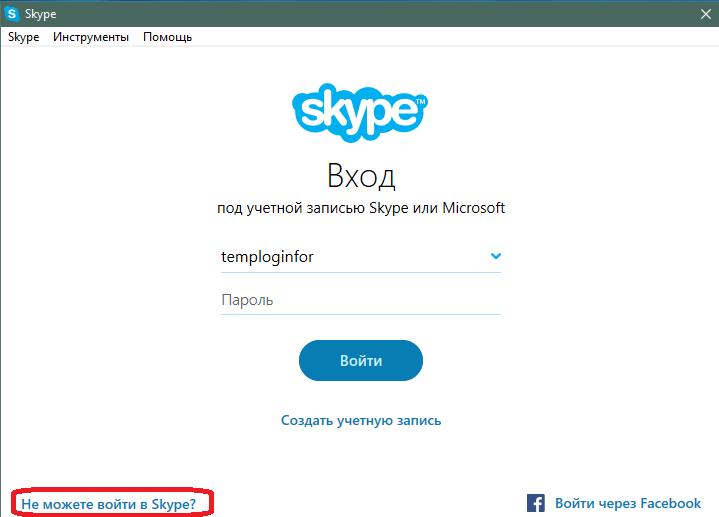
ब्राउज़र में एक विशेष पुनर्प्राप्ति फ़ॉर्म खुल जाएगा।

ईमेल पता या फोन नंबर दर्ज करें और "कोड दर्ज करें" पर क्लिक करें।
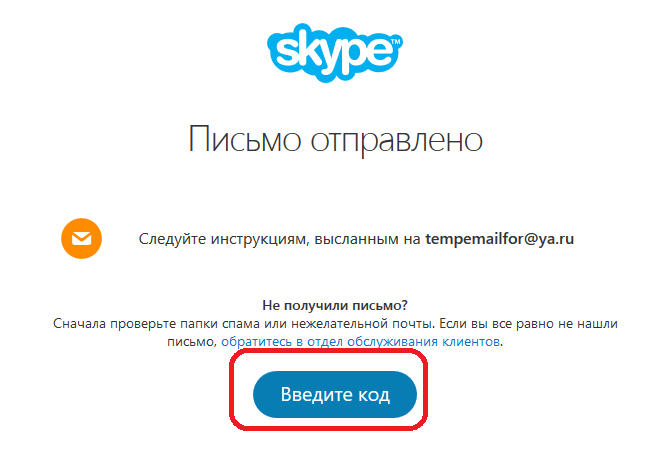

पुनर्प्राप्ति पृष्ठ पर परिणामी कोड दर्ज करें। यदि आपको एक पत्र मिला है, तो आप बस लिंक का अनुसरण कर सकते हैं। दो तरीके हैं: अपना पासवर्ड बदलें या अपने खाते में लॉग इन करें। मैं पहले रास्ते पर जाने का प्रस्ताव करता हूं।

ऐसा करने के लिए, "पासवर्ड बदलें" बटन पर क्लिक करें, दर्ज करें नया पासवर्ड और "सहेजें" इंगित करें।

अब आप नए डेटा के साथ लॉग इन कर सकते हैं।

���ैं Skype में लॉग इन क्यों नहीं कर सकता?
यदि आप स्काइप में प्रवेश नहीं कर सकते हैं , तो मैसेंजर के संस्करण को पुनर्स्थापित (अपडेट) करने का प्रयास करें। ऐसा करने के लिए, बस कार्यक्रम की आधिकारिक वेबसाइट पर लॉग इन करना होगा और वांछित विकल्प का चयन करना होगा।
स्काइप ऑनलाइन संस्करण - यह वास्तव में मामला है जब आप बिना डाउनलोड किए स्काइप की व्यापक संभावनाओं को आज़मा सकते हैं। इसके अलावा, इंस्टॉल करने की कोई आवश्यकता नहीं होगी, और कॉल और संदेश हमेशा की तरह उपलब्ध होंगे। यदि आप रुचि रखते हैं कि बिना पंजीकरण के इंटरनेट के माध्यम से स्काइप को ऑनलाइन कैसे प्राप्त किया जाए, तो हमारी सामग्री को अंत तक पढ़ें।
���ंस्टॉल किए बिना मुझे Skype ऑनलाइन दर्ज करने की आवश्यकता कब हो सकती है?
मैसेंजर के इस संस्करण का उपयोग उचित है जब:
- आप अपने डिवाइस पर कार्यक्रम नहीं डाल सकते हैं (उदाहरण के लिए, यदि आप घर पर नहीं हैं);
- कार्य कंप्यूटर पर तृतीय-पक्ष सॉफ़्टवेयर स्थापित करना अक्सर असंभव होता है;
- किसी प्रकार की विफलता थी, और एप्लिकेशन का सामान्य संस्करण कार्य नहीं कर रहा है।
���िस ओएस के लिए आप स्काइप को मुफ्त में ऑनलाइन डाउनलोड कर सकते हैं?
मैसेंजर के वेब संस्करण के सफल संचालन के लिए सिस्टम आवश्यकताएँ निम्नानुसार हैं:
- ओएस विंडोज और मैक वर्तमान संस्करण;
- उच्च गुणवत्ता वाले इंटरनेट कनेक्शन;
- वीडियो कॉल के दौरान चित्र को सुंदर बनाने के लिए, आपको एक उच्च-रिज़ॉल्यूशन वेब कैमरा की आवश्यकता होगी।
Skype ऑनलाइन के साथ कौन से ब्राउज़र संगत हैं:
- ओपेरा;
- सफारी;
- क्रोम,
- मोज़िला फ़ायरफ़ॉक्स;
- इंटरनेट एक्सप्लोरर;
Skype खाते में ऑनलाइन कैसे लॉग इन करें?
ऑनलाइन अपने Skype खाते में लॉग इन करने के लिए, आपको निम्नलिखित चरण करने होंगे:
1. आवेदन की आधिकारिक वेबसाइट पर जाएं - ब्राउज़र web.skype.com में खोलें।
2. आपको एक पृष्ठ पर ले जाया जाएगा जहाँ आपको वाक्य दिखाई देंगे:
3. पाने के लिए स्काइप प्रोफ़ाइल अपना फ़ोन नंबर या मेल दर्ज करें। 
4. अपनी व्यक्तिगत जानकारी की पुष्टि करें, और अब आप तुरंत अपने पृष्ठ पर ऑनलाइन Skype पर जा सकते हैं।
5. आपको एक इंटरफ़ेस दिखाई देगा जो मैसेंजर के डेस्कटॉप संस्करण में जैसा दिखता है: आपकी व्यक्तिगत जानकारी, चैट विंडो, खोज और सेटिंग्स।
स्थापना प्रक्रिया कुछ इस प्रकार है:
- "प्लग-इन इंस्टॉल करें" शब्दों के साथ हरे बटन पर क्लिक करें।
- SkypeWebPlugin फ़ाइल को अपने कंप्यूटर पर सहेजें।
- इसकी स्थापना शुरू करें।
- ब्राउज़र को पुनरारंभ करना न भूलें।
Skype को ऑनलाइन उपयोग करने का एक और तरीका है, लेकिन अधिक "सरल" रूप में।
स्काइप में लगभग हर उपयोगकर्ता की अपनी प्रोफ़ाइल है। और यह आश्चर्य की बात नहीं है। आखिरकार, यह स्काइप पर जाने के लिए पर्याप्त है, और आप पहले से ही दोस्तों और रिश्तेदारों के साथ संवाद करते हैं जैसे कि व्यक्ति पास है। आप न केवल एक-दूसरे को सुनते हैं, बल्कि देखते भी हैं। इस तरह आप उन लोगों के साथ संवाद कर सकते हैं जो अन्य महाद्वीपों पर भी हैं।
लेकिन कभी-कभी आपको कठिनाई हो सकती है। अक्सर ऐसे प्रश्न होते हैं जैसे "मैं किसी पार्टी में Skype में प्रवेश नहीं कर सकता।" दरअसल, लोग अक्सर अपने परिचितों से मिलते हैं, और ऐसे क्षणों में स्काइप पर बात करने के लिए किसी से संपर्क करना आवश्यक हो सकता है। यह काफी संभव है और यहां कुछ भी जटिल नहीं है।
आपको इस तथ्य को समझना चाहिए कि आपकी संपूर्ण संपर्क सूची, साथ ही साथ आपका संदेश इतिहास, आपके कंप्यूटर या लैपटॉप पर नहीं है, बल्कि कई सर्वरों पर है। इसलिए, यदि आप रुचि रखते हैं कि किसी और के कंप्यूटर से स्काइप कैसे दर्ज किया जाए, तो आपको इसके बारे में अभी पता चल जाएगा। हर बार जब आप अपनी प्रोफ़ाइल में लॉग इन करते हैं (कोई फर्क नहीं पड़ता कि वह किस डिवाइस से है), प्रोग्राम सर्वर पर संग्रहीत आपके सभी डेटा को प्रदर्शित करता है।

इसके आधार पर, हमें इस सवाल का जवाब मिलता है कि किसी और के कंप्यूटर से स्काइप कैसे दर्ज किया जाए? बस उसी के साथ। बस अपना उपयोगकर्ता नाम दर्ज करें और पासवर्ड के साथ इस डेटा की पुष्टि करें। यदि आप यह नहीं समझते हैं कि मेरा क्या मतलब है, तो अब मैं विस्तृत निर्देश दूंगा।
शुरू करने के लिए, आपको यह सुनिश्चित करना होगा कि Skype किसी और के लैपटॉप या कंप्यूटर पर स्थापित है। यदि यह उपलब्ध है, तो बस सक्रिय खाते से लॉग आउट करें, फिर अपना प्रवेश करें और गुप्त पासवर्ड की पुष्टि करें। इंस्टॉल होने पर स्काइप को दर्ज करना है।
लेकिन अगर यह नहीं है तो क्या करें? फिर इसे आधिकारिक साइट से डाउनलोड करें। डाउनलोड करने के बाद, इसे इंस्टॉल करें और प्राधिकरण प्रक्रिया से गुजरें। यदि आपके पास एक अकादमिक खाता नहीं है, तो आवेदन को डाउनलोड करने और स्थापित करने के बाद, पंजीकरण लिंक पर क्लिक करें और अपने लिए एक खाता बनाएं।

जब आप किसी अन्य कंप्यूटर से अपना प्रोफ़ाइल दर्ज करते हैं, तो इस उपकरण में पासवर्ड सहेजने के लिए सहमत न हों। अन्यथा, अनधिकृत व्यक्ति आपके पत्राचार और संपर्कों तक पहुंच प्राप्त कर सकते हैं। बेशक, आप अपने दोस्तों पर भरोसा कर सकते हैं, लेकिन इस मामले में भी, इस सिफारिश की उपेक्षा न करें।
तथ्य यह है कि आप प्रवेश करने में कामयाब रहे, आप अपनी पूरी संपर्क सूची देखने के लिए यदि संभव हो तो सीखेंगे। यदि आपके पास सेटिंग्स में संदेश इतिहास को सहेजने का विकल्प है, तो आप उन्हें भी देख सकते हैं। अब जब आप लॉग इन कर चुके हैं, तो आपको केवल वह संपर्क चुनना है, जिसके साथ आप संवाद शुरू करना चाहते हैं। एक बार ऐसा करने के बाद, बस कॉल बटन पर क्लिक करें।
बस यह मत भूलो कि पूरी बातचीत के लिए कंप्यूटर को एक कैमरा, माइक्रोफोन और हेडफ़ोन (स्पीकर) से लैस करना होगा। जब बातचीत पूरी हो जाए, तो अपने प्रोफ़ाइल से लॉग आउट करें। इसे जांचने के लिए, बस आवेदन को पुनः आरंभ करें। यदि Skype को प्राधिकरण की आवश्यकता है, तो सब कुछ क्रम में है, सत्र समाप्त हो गया है। अपनी सुरक्षा के लिए, अपनी प्रोफ़ाइल से बाहर निकलने की उपेक्षा कभी न करें। यह विभिन्न कंप्यूटर क्लबों और इंटरनेट कैफे में प्राधिकरण का विशेष रूप से सच है। मेरे पास इस पर सब कुछ है, अब आप जानते हैं कि स्काइप कैसे दर्ज करें।
Skype के माध्यम से लॉग इन कैसे करें?Facebook के साथ Skype में कैसे लॉग इन करें?
?�दि आप अपना पासवर्ड भूल गए हैं तो Skype में प्रवेश कैसे करें?
?�ैं Skype में लॉग इन क्यों नहीं कर सकता?
?�ंस्टॉल किए बिना मुझे Skype ऑनलाइन दर्ज करने की आवश्यकता कब हो सकती है?
?�िस ओएस के लिए आप स्काइप को मुफ्त में ऑनलाइन डाउनलोड कर सकते हैं?